Je vais vous révéler un petit secret qui pourrait vous choquer. Pas partout dans le monde a une couverture Internet. Je sais, shockingright? Parfois, lorsque vous admirez les moutons et les vaches, vous regardez votre téléphone et réalisez avec choc que l'Internet de votre fournisseur de téléphonie mobile ne s'étend pas aussi loin.
C'est pourquoi, quand vous partez en voyage, vous devez être préparé comme les scouts. Par exemple, si vous avez besoin d'une carte, vous devez la télécharger préalablement sur votre téléphone lorsque vous êtes encore sur Internet.
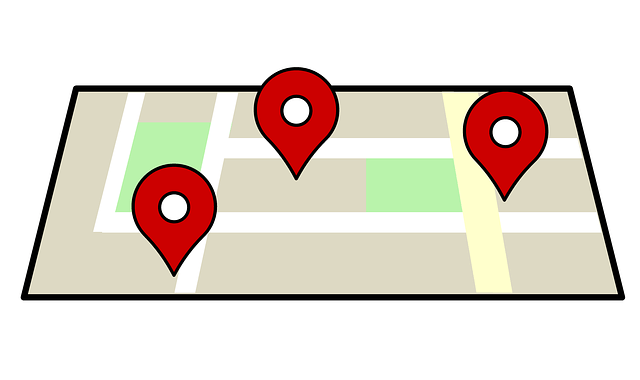
avec Google Maps, ce processus est très simple. Voici comment le faire sur un iPhone mais la méthode Android est plus ou moins la même. Autant que je sache, vous ne pouvez pas le faire sur le bureau.
Téléchargez votre carte Google pour un accès hors connexion
après vous être connecté à Google Maps. , recherchez votre destination. Pour cet article, je viens d'entrer "Berlin".
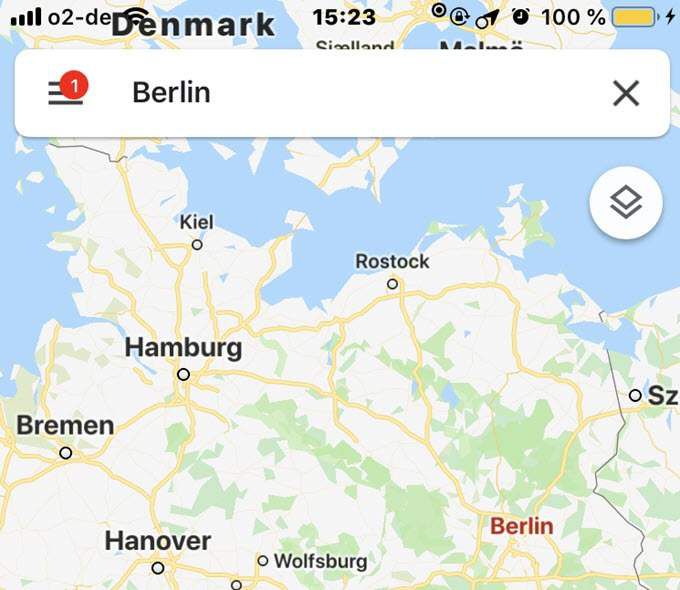
Maintenant, appuyez sur l’icône hamburger sur le côté gauche.
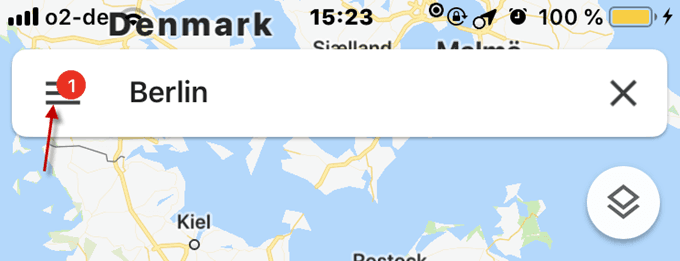
Cette diapositive ouvre un menu. Ce que vous recherchez, ce sont des «cartes hors ligne». Appuyez dessus.
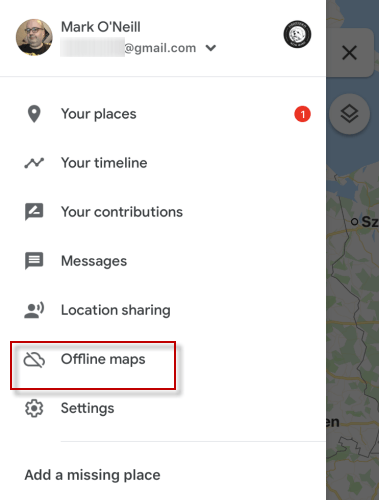
Ceci zone vous donne toutes vos cartes hors ligne sauvegardées. Pour en créer une nouvelle, cliquez sur «Carte personnalisée».
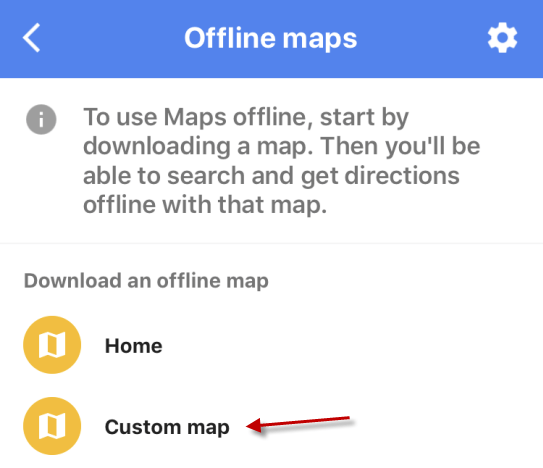
Un carré apparaîtra maintenant sur la zone que vous venez de rechercher. Déplacez le carré pour obtenir la zone que vous souhaitez télécharger. En fonction de l’étendue de la zone, vous devrez peut-être télécharger plusieurs cartes.
Google Maps vous indiquera l’espace disponible sur votre téléphone et celui qu’elle occupera une fois téléchargée. Lorsque vous avez la zone souhaitée, cliquez sur "Télécharger" en bas.
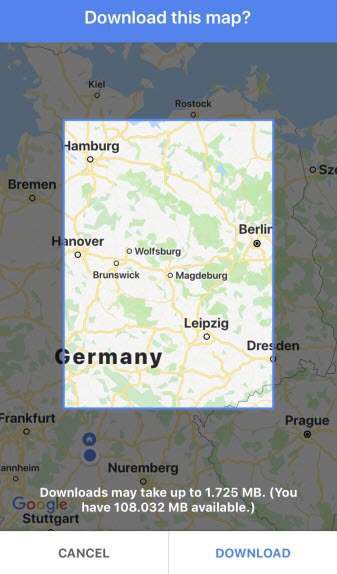
Choisissez si vous souhaitez être averti lorsque le téléchargement est terminé. Si vous avez un calendrier serré pour sortir de chez vous au cours de votre voyage, vous pouvez activer ce paramètre.
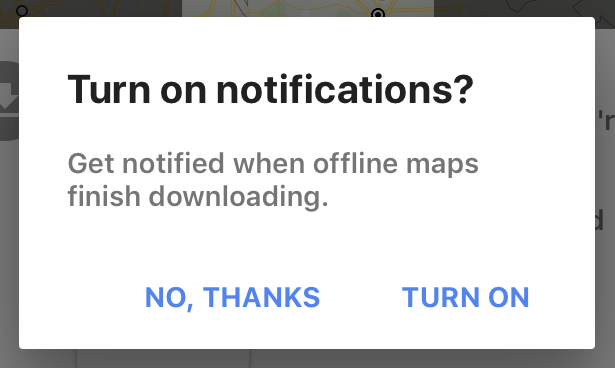
Vous verrez maintenant votre téléchargement commencer. Vous pouvez arrêter le processus à tout moment en cliquant sur «Supprimer». Vous pouvez également nommer votre carte en cliquant sur l'icône en forme de crayon située en haut du titre.
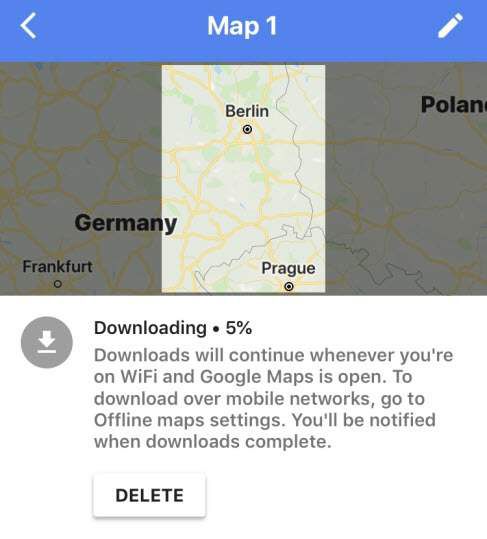
En supposant que vous ayez une bonne connexion Internet, les téléchargements de cartes sont assez rapides. Cependant, vous devez garder l'application Maps ouverte pour que le processus soit le plus rapide possible.
Si vous fermez l'application Cartes pendant le téléchargement de votre carte, vous verrez ceci.
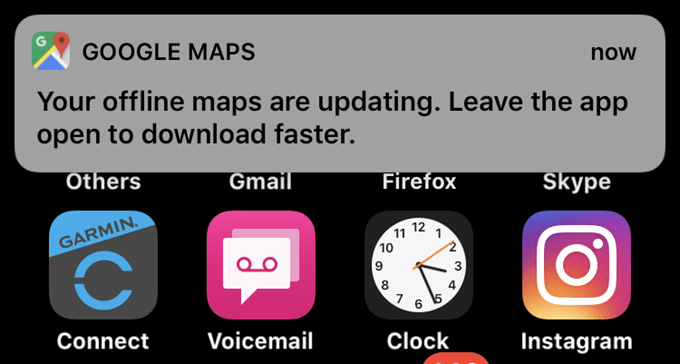
Lorsque le téléchargement de la carte est terminé, vous verrez maintenant sa liste dans la section "Cartes hors connexion".
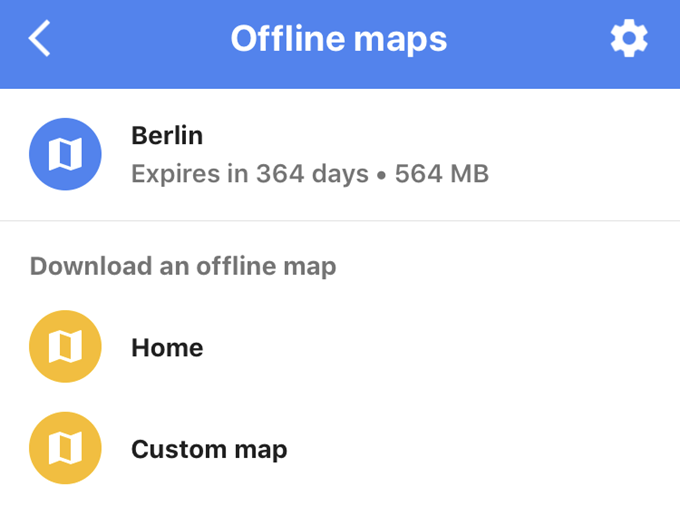
Comme vous pouvez le constater, la carte ne reste pas éternelle. Sa date d'expiration est d'un an. Mais lorsque vous appuyez sur la carte que vous venez de créer, vous verrez un bouton «Mettre à jour». Ainsi, si vous vous rendez dans la même destination chaque année, vous pouvez mettre à jour la carte et réinitialiser la date d'expiration sur une autre année.
Par contre, si vous décidez de ne plus y aller, vous pouvez supprimer le mappez tôt en appuyant sur le bouton "Supprimer".
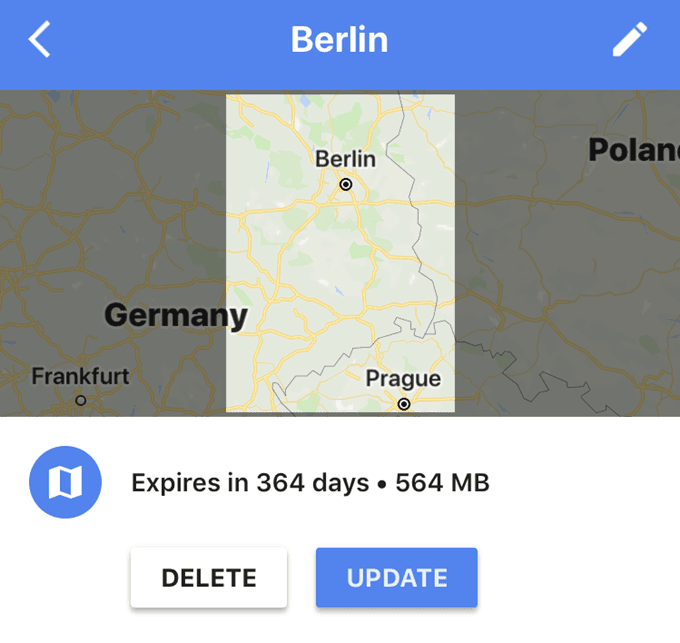
Pour utiliser la carte lorsque vous vous déconnectez, ouvrez simplement Google Maps et utilisez-le normalement. Toutefois, étant donné que vous n’aurez pas accès à Internet à ce moment-là, la seule partie de l’application Cartes qui fonctionnera sera celle que vous avez téléchargée précédemment.